Personaliza los iconos de carpeta en Mac
Cambia el color de los iconos de tus carpetas y añade superposiciones de iconos con solo unos clics.
Descargar en el Mac App StoreSuper fácil de usar y para obtener iconos bonitos en mis carpetas. ¡Me encanta!
James B.
La capacidad de personalizar varias carpetas a la vez ahorra mucho tiempo. ¡Altamente recomendado!
Michael Rodriguez
¡Esta aplicación es exactamente lo que estaba buscando! Hace que organizar mis archivos sea mucho más intuitivo con la codificación de colores.
Priya
Personalización completa. Resultados instantáneos.
1. Personaliza el color de tu icono de carpeta
Crea tu propio color o elige uno de la paleta.
2. Elige una superposición de íconos en una gran biblioteca
Elija entre más de 11,00 iconos para poner en su carpeta.
3. Personaliza los iconos para hacerlos tuyos
Cambia el tamaño del icono, el color y más.
Diseñado para un fácil acceso.
Selecciona o arrastra y suelta cualquier carpeta
Cualquier carpeta en tu Mac. No hay límite en el número de carpetas que puedes personalizar.
Arrastra y suelta directamente sobre el icono de la barra de menús
Vaya aún más rápido arrastrando y soltando directamente en el icono de la barra de menú.
Elija entre más de 11,00 iconos
Y mucho más...
Usa emojis y haz que tus carpetas sean más divertidas
Exprésate usando cualquier emoji como superposición de icono de carpeta
Importa tus propios iconos personalizados
Usa tus propias imágenes o iconos para crear carpetas realmente personalizadas
Accede a tu historial de iconos
Reutiliza rápidamente los iconos de carpeta creados previamente desde tu historial
Generar colores aleatorios para carpetas
Genera combinaciones de colores aleatorias para un aspecto único
Aleatorizar superposiciones de iconos
Deja que la aplicación sugiera íconos aleatorios para descubrir nuevas combinaciones
Preguntas frecuentes
¿Cómo personalizar los iconos de carpeta en Mac de forma masiva?
¿Es seguro cambiar los colores de las carpetas en Mac? ¿Afectará a mis archivos?
¿Cómo restaurar los iconos de carpeta predeterminados en Mac?
¿Los iconos de carpetas personalizados se sincronizan entre Macs usando iCloud?
¿Cuál es la mejor manera de organizar las carpetas en Mac con iconos personalizados?
¿Cómo usar un emoji como icono de carpeta en Mac?
¿Cómo usar un icono personalizado como icono de carpeta en Mac?
Blog de Productividad de MacOS
¿Listo para hacer que tus carpetas sean hermosas?
Descargar en el Mac App StorePruébalo gratis, luego paga una vez y úsalo para siempre.